이전 Outlook 버전(Outlook 2007, 2010 및 2013)에서는 Exchange 계정을 수동으로 설정하고 구성할 수 있는 옵션이 있습니다. 최신 Outlook 버전(2016/2019 또는 365)에서는 이 옵션이 없으며(수동 설정은 지원되지 않음) 많은 사용자가 특히 프록시 서버에 연결할 URL을 지정해야 하는 경우 Exchange와 Outlook을 설정하는 데 문제가 있습니다. 교환.
Outlook 2016/2019 또는 365에서 Exchange 계정을 수동으로 설정하는 유일한 방법은 로컬 Outlook을 Exchange에 연결하는 데 필요한 모든 정보가 포함된 XML 형식의 구성 파일 섬기는 사람. 따라서 이 자습서에서는 로컬 XML 파일(일명 "autodiscover.xml")을 사용하여 Exchange에서 Outlook 2016/2019 또는 365를 구성하는 방법에 대한 자세한 지침을 찾을 수 있습니다.
Autodiscover.xml을 사용하여 Outlook 2016/2019/365에서 Exchange를 수동으로 구성하는 방법.
요구 사항:
아래 단계를 사용하여 Outlook에서 Exchange 계정을 계속 추가하기 전에 다음을 확인하세요.
1. 사용자는 이미 OWA를 통해 회사 이메일에 액세스할 수 있습니다. (예: 주소 "https://mail.company.com/owa/”).
* 메모: "를 변경mail.company.com"를 회사의 도메인 이름 또는 OWA 웹 주소와 함께 사용합니다.
2. 자동 검색 서비스가 Exchange Server에 구성되어 있고 자동 검색 URL이 게시되었습니다. 확인하려면:
ㅏ. 다음 URL 중 하나로 이동하여 사용자 자격 증명으로 로그인을 시도합니다.
- https://mail.company.com/autodiscover/autodiscover.xml.
- https://autodiscover.회사.com/AutoDiscover/AutoDiscover.xml
비. 로그인 후 아래 스크린샷과 같은 웹페이지가 표시되면('ErrorCode'=600 및 '메시지'= 잘못된 요청, 자동 검색 서비스가 성공적으로 구성되었습니다.
* 메모: 이 웹 페이지가 보이지 않으면 회사 관리자에게 연락하여 AutoDiscover URL 주소를 찾으십시오.
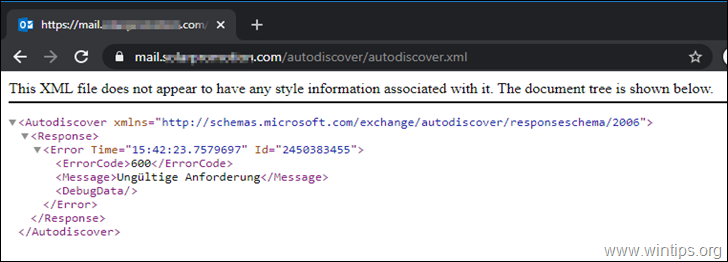
1 단계. 로컬 자동 검색 XML 파일을 만듭니다.
1. C: 드라이브의 루트 폴더에서 폴더를 만들고 이름을 지정합니다. 자동 검색
2. 열려있는 메모장 그리고 복사 붙여 넣기 다음 텍스트:
1.0 UTF-8?>
3.변화 회사의 자동 검색 URL이 있는 "RedirectUrl".
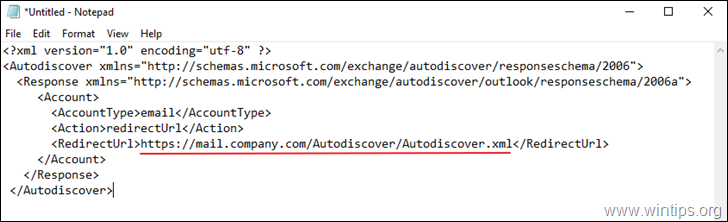
4. 구하다 이름이 "C:\Autodiscover" 폴더에 있는 파일: autodiscover.xml
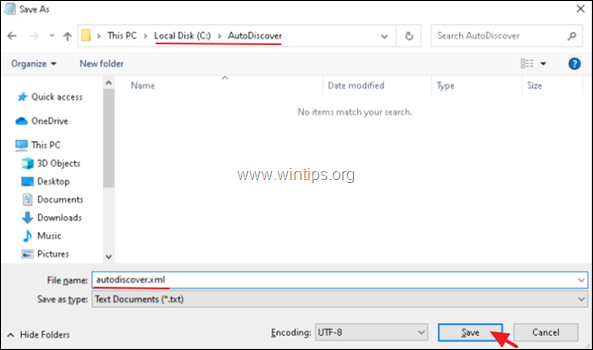
2 단계. 레지스트리에서 자동 검색을 구성합니다.
1. 레지스트리 편집기를 열고 다음 위치로 이동합니다.
- HKEY_CURRENT_USER\Software\Microsoft\Office\16.0\Outlook
2. 오른쪽 클릭 시야 키와 만들다 ㅏ 새 키 이름: 자동 검색
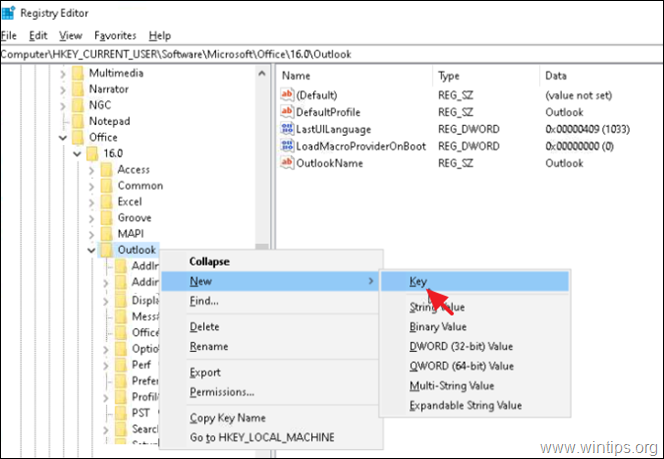
3. 그런 다음 자동 검색 키를 누르고 오른쪽 창에서 다음 값을 만듭니다.
- 회사.com (REG_SZ) 값: C:\AutoDiscover\autodiscover.xml
- PreferLocalXML (DWORD) 값: 1
* 메모: "company.com"을 회사의 도메인 이름으로 바꿉니다.
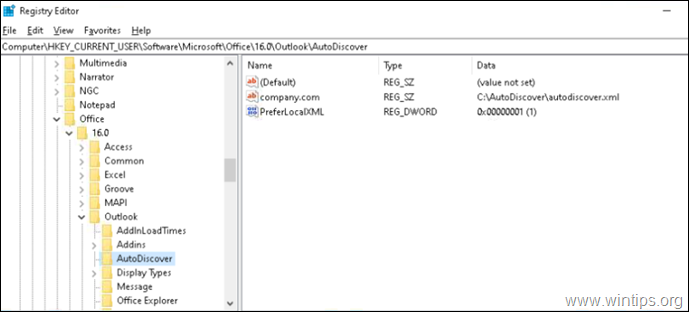
4. 레지스트리 편집기를 닫습니다.
3단계. Outlook에서 Exchange 계정을 설정합니다.
1. Outlook을 열고 계정 설정에서 새 이메일 계정 설정 마법사.
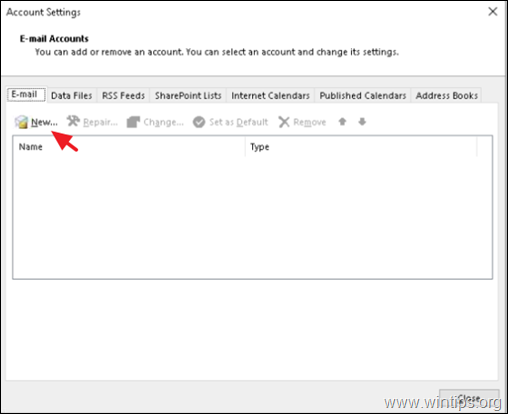
2. 다음 화면에서 해당 필드에 사용자 이름, 이메일 주소 및 비밀번호를 입력하고 다음.
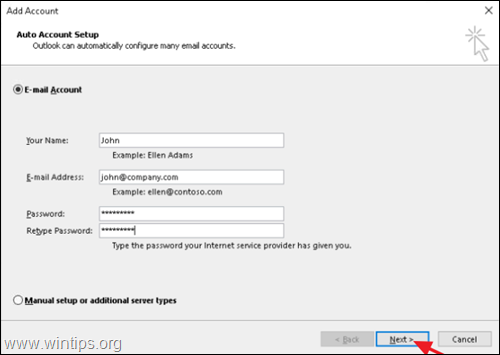
3. 모든 것이 올바르게 진행되면 도메인에 사용자 자격 증명을 입력하라는 메시지가 표시됩니다. 그렇다면 클릭 더 많은 선택, DOMAIN USERNAME 및 PASSWORD를 입력하고 확인, Outlook에서 Exchange 계정을 추가합니다.
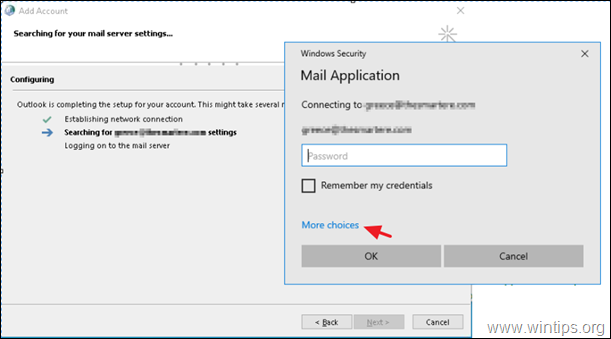
그게 다야!
이 가이드가 귀하의 경험에 대한 의견을 남기는 데 도움이 되었는지 알려주십시오. 이 가이드를 좋아하고 공유하여 다른 사람들을 도우십시오.
이 모든 단계(유망해 보임)를 수행했지만 여전히 Outlook을 회사의 EWS 교환과 연결할 수 없습니다. 계정 – MAC 365용 Outlook과 기본 Windows 10 메일 앱(및 Outlook 웹 앱). 추가 제안을 해주시면 감사하겠습니다. Windows 10에는 2.3단계의 값에 대한 다양한 옵션이 있으므로 추가로 지정해야 할 수도 있습니다.